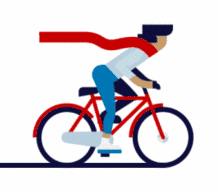HarmonyOS学习路之开发篇—Java UI框架(基础组件说明【二】)
1
分类说明
Picker
Picker提供了滑动选择器,允许用户从预定义范围中进行选择。
Picker的自有XML属性见下表:
| 属性名称 | 属性描述 | 使用案例 |
|---|---|---|
| element_padding | 文本和Element之间的间距Element必须通过setElementFormatter接口配置 | ohos:element_padding="10" |
| max_value | 最大值 | ohos:max_value="10" |
| min_value | 最小值 | ohos:min_value="10" |
| value | 当前值 | ohos:value="10" |
| normal_text_color | 未选中的文本颜色 | ohos:normal_text_color="#A8FFFFFF" |
| normal_text_size | 未选中的文本大小 | ohos:normal_text_size="10" |
| selected_text_color | 选中的文本颜色 | ohos:selected_text_color="#A8FFFFFF" |
| selected_text_size | 选中的文本大小 | ohos:selected_text_size="10" |
| selector_item_num | 显示的项目数量,条数 | ohos:selector_item_num="10" |
| selected_normal_text_margin_ratio | 已选文本边距与常规文本边距的比例,取值需>0.0f,默认值为1.0f | ohos:selected_normal_text_margin_ratio="0.5" |
| shader_color | 着色器颜色 | ohos:shader_color="#A8FFFFFF" |
| top_line_element | 选中项的顶行 | ohos:top_line_element="#FFFFFFFF" |
| bottom_line_element | 选中项的底线 | ohos:bottom_line_element="#FFFFFFFF" |
| wheel_mode_enabled | 选择轮是否循环显示数据 | ohos:wheel_mode_enabled="true" |
DatePicker
DatePicker主要供用户选择日期。
DatePicker的自有XML属性见下表:
| 属性名称 | 属性描述 | 使用案例 |
|---|---|---|
| date_order | 显示格式,年月日 | ohos:date_order="day-month-year" 表示日期以日-月-年的格式显示 ohos:date_order="month-day-year" 表示日期以月-日-年的格式显示 ohos:date_order="year-month-day" 表示日期以年-月-日的格式显示 ohos:date_order="year-day-month" 表示日期以年-日-月的格式显示 ohos:date_order="day-month" 表示日期以日-月的格式显示 ohos:date_order="month-day" 表示日期以月-日的格式显示 ohos:date_order="year-month" 表示日期以年-月的格式显示 ohos:date_order="month-year" 表示日期以月-年的格式显示 ohos:date_order="only-year" 表示只显示年份 ohos:date_order="only-month" 表示只显示月份 ohos:date_order="only-day" 表示只显示日期 |
| day_fixed | 日期是否固定 | ohos:day_fixed="true" |
| month_fixed | 月份是否固定 | ohos:month_fixed="true" |
| year_fixed | 年份是否固定 | ohos:year_fixed="true" |
| max_date | 最大日期(long类型) | ohos:max_date="1234567" |
| min_date | 最小日期(long类型) | ohos:min_date="1234567" |
| text_size | 文本大小(float类型) | ohos:text_size="30" |
| normal_text_size | 未选中文本的大小(float类型) | ohos:normal_text_size="30" |
| selected_text_size | 选中文本的大小(float类型) | ohos:selected_text_size="30" |
| normal_text_color | 未选中文本的颜色 | ohos:normal_text_color="#A8FFFFFF" |
| selected_text_color | 选中文本的颜色 | ohos:selected_text_color="#A8FFFFFF" |
| operated_text_color | 操作项的文本颜色 | ohos:operated_text_color="#A8FFFFFF" |
| selected_normal_text_margin_ratio | 已选文本边距与常规文本边距的比例,取值需>0.0f,默认值为1.0f | ohos:selected_normal_text_margin_ratio="0.5" |
| selector_item_num | 显示的项目数量 | ohos:selector_item_num="10" |
| shader_color | 着色器颜色 | ohos:shader_color="#A8FFFFFF" |
| top_line_element | 选中项的顶行 | ohos:top_line_element="#FFFFFFFF" |
| bottom_line_element | 选中项的底线 | ohos:bottom_line_element="#FFFFFFFF" |
| wheel_mode_enabled | 选择轮是否循环显示数据 | ohos:wheel_mode_enabled="true" |
ProgressBar
ProgressBar用于显示内容或操作的进度。
ProgressBar的自有XML属性见下表:
| 属性名称 | 属性描述 | 使用案例 |
|---|---|---|
| divider_lines_enabled | 是否使用分割线 | ohos:divider_lines_enabled="true" |
| divider_lines_number | 分割线数量 | ohos:divider_lines_number="1" |
| infinite | 是否使用不确定模式 | ohos:infinite="true" |
| infinite_element | 不确定模式图样配置前提:infinite需设置为true | ohos:infinite_element="$media:media_src" |
| max | 最大值 | ohos:max="1" |
| max_height | 最大高度 | ohos:max_height="100" |
| max_width | 最大宽度 | ohos:max_width="100" |
| min | 最小值 | ohos:min="1" |
| orientation | 排列方向horizontal(水平方向),vertical(垂直方向) | ohos:orientation="horizontal" |
| progress | 当前进度 | ohos:progress="10" |
| background_instruct_element | 背景 | ohos:background_instruct_element="#000000" |
| progress_width | 进度条宽度 | ohos:progress_width="100" |
| progress_color | 进度条颜色 | ohos:progress_color="#FF262626" |
| progress_element | 进度条背景 | ohos:progress_element="#000000" |
| progress_hint_text | 进度提示文本 | ohos:progress_hint_text="test" |
| progress_hint_text_alignment | 进度提示文本对齐方式left、top、right、bottom、horizontal_center、vertical_center、center | 可以设置取值项如表中所列,也可以使用“|”进行多项组合。ohos:progress_hint_text_alignment="top" |
| progress_hint_text_color | 进度提示文本颜色 | ohos:progress_hint_text_color="#FFFFFFFF" |
| vice_progress | 当前副进度 | ohos:vice_progress="1" |
| vice_progress_element | 副进度条背景 | ohos:vice_progress_element="#000000" |
| step | 进度的步长;若step设置为10,进度值则为10的倍数。 | ohos:step="1" |
| progress_hint_text_size | 进度提示文本大小 | ohos:progress_hint_text_size="100" |
RoundProgressBar
RoundProgressBar继承自ProgressBar,拥有ProgressBar的属性,在设置同样的属性时用法和ProgressBar一致,用于显示环形进度。
RoundProgressBar的自有XML属性见下表:
| 属性名称 | 属性描述 | 使用案例 |
|---|---|---|
| start_angle | 圆形进度条的起始角度 | ohos:start_angle="10" |
| max_angle | 圆形进度条的最大角度 | ohos:max_angle="360.0" |
TabList、Tab
Tablist可以实现多个页签栏的切换,Tab为某个页签。子页签通常放在内容区上方,展示不同的分类。页签名称应该简洁明了,清晰描述分类的内容。
Tablist的自有XML属性见下表:
| 属性名称 | 属性描述 | 使用案例 |
|---|---|---|
| fixed_mode | 固定所有页签并同时显示 | ohos:fixed_mode="true" |
| orientation | 页签排列方向horizontal(水平排列),vertical(垂直排列) | ohos:orientation="horizontal" |
| normal_text_color | 未选中的文本颜色 | ohos:normal_text_color="#FFFFFFFF" |
| selected_text_color | 选中的文本颜色 | ohos:selected_text_color="#FFFFFFFF" |
| selected_tab_indicator_color | 选中页签的颜色 | ohos:selected_tab_indicator_color="#FFFFFFFF" |
| selected_tab_indicator_height | 选中页签的高度 | ohos:selected_tab_indicator_height="100" |
| tab_indicator_type | 页签指示类型 | ohos:tab_indicator_type="invisible" 表示选中的页签无指示标记 ohos:tab_indicator_type="bottom_line" 表示选中的页签通过底部下划线标记 ohos:tab_indicator_type="left_line" 表示选中的页签通过左侧分割线标记 ohos:tab_indicator_type="oval" 表示选中的页签通过椭圆背景标记 |
| tab_length | 页签长度 | ohos:tab_length="100" |
| tab_margin | 页签间距 | ohos:tab_margin="100" |
| text_alignment | 文本对齐方式left、top、right、bottom、horizontal_center、vertical_center、center、start、end | 可以设置取值项如表中所列,也可以使用“|”进行多项组合 ohos:text_alignment="center" |
| text_size | 文本大小 | ohos:text_size="100" |
TabList常用接口,如下表所示:
| 方法 | 方法说明 |
|---|---|
| getSelectedTab | 返回选中的Tab |
| getSelectedTabIndex | 返回选中的Tab的位置索引 |
| getTabCount | 获取Tab的个数 |
| getTabAt | 获取某个Tab |
| removeTab | 移除某个位置的tab |
| setOrientation | 设置横或竖方向 |
PageSlider
PageSlider是用于页面之间切换的组件,它通过响应滑动事件完成页面间的切换。
常用方法表如下所示:
| 方法 | 方法说明 |
|---|---|
| setProvider(PageSliderProvider provider) | 设置Provider,用于配置PageSlider的数据结构 |
| addPageChangedListener(PageChangedListener listener) | 响应页面切换事件 |
| removePageChangedListener(PageChangedListener listener) | 移除页面切换的响应 |
| setOrientation(int orientation) | 设置布局方向 |
| setPageCacheSize(int count) | 设置要保留当前页面两侧的页面数 |
| setCurrentPage(int itemPos) | 设置当前展示页面 |
| setCurrentPage(int itemPos, boolean smoothScroll) | 设置当前展示界面,并确定是否需要平滑滚动 |
| setSlidingPossible(boolean enable) | 是否启用页面滑动 |
| setReboundEffect(boolean enabled) | 是否启用回弹效果 |
| setReboundEffectParams(int overscrollPercent, float overscrollRate,int remainVisiblePercent) | 配置回弹效果参数 |
| setPageSwitchTime(int durationMs) | 设置页面切换时间 |
PageSliderIndicator
PageSliderIndicator,需配合PageSlider使用,指示在PageSlider中展示哪个界面。
ListContainer
ListContainer是用来呈现连续、多行数据的组件,包含一系列相同类型的列表项。
ListContainer和ScrollView在介绍嵌套开发时使用到了其中的一些属性,但是没有具体的介绍说明。
ListContainer的共有XML属性继承自:Component,其基础属性就不再过多的赘述。ListContainer的自有XML属性见下表:
| 属性名称 | 属性描述 | 使用案例 |
|---|---|---|
| rebound_effect | 开启/关闭回弹效果 | ohos:rebound_effect="true" |
| shader_color | 着色器颜色 | ohos:shader_color="#A8FFFFFF" |
| orientation | 列表项排列方向 | ohos:orientation="horizontal" or ohos:orientation="vertical" |
使用ListContainer时,需要编写适配器来构造不同的数据结构,在编写适配器时需要注意:要继承自BaseItemProvider并重写以下方法;
| 方法 | 描述 |
|---|---|
| int getCount() | 返回填充的表项个数。 |
| Object getItem(int position) | 根据position返回对应的数据。 |
| long getItemId(int position) | 返回某一项的id。 |
| Component getComponent(int position, Component covertComponent,ComponentContainer componentContainer) | 根据position返回对应的界面组件。 |
ScrollView
ScrollView是一种带滚动功能的组件,它采用滑动的方式在有限的区域内显示更多的内容。
ScrollView的共有XML属性继承自:StackLayout,ScrollView的自有XML属性见下表:
| 属性名称 | 属性描述 | 使用案例 |
|---|---|---|
| match_viewport | 是否拉伸匹配(boolean类型) | ohos:match_viewport="true" |
| rebound_effect | 回弹效果(boolean类型) | ohos:rebound_effect="true" |
ScrollView的速度、滚动、回弹等常用接口如下:
| 方法 | 描述 |
|---|---|
| doFling(int velocityX, int velocityY) | |
| doFlingX(int velocityX) | |
| doFlingY(int velocityY) | 设置X轴和Y轴滚动的初始速度,单位(px) |
| fluentScrollBy(int dx, int dy) | |
| fluentScrollByX(int dx) | |
| fluentScrollByY(int dy) | 沿坐标轴将内容平滑地移动指定数量的像素,单位(px) |
| fluentScrollTo(int x, int y) | |
| fluentScrollXTo(int x) | |
| fluentScrollYTo(int y) | 根据指定坐标平滑滚动到指定位置,单位(px) |
| setReboundEffect(boolean enabled) | 设置是否启用回弹效果,默认false |
| setReboundEffectParams(int overscrollPercent, float overscrollRate, int remainVisiblePercent) | 配置回弹效果 |
| setReboundEffectParams(ReboundEffectParams reboundEffectParams) | overscrollPercent:过度滚动百分比,默认值40 |
| setOverscrollPercent(int overscrollPercent) | overscrollRate:过度滚动率,默认值0.6 |
| setOverscrollRate(float overscrollRate) | remainVisiblePercent:应保持可见内容的最小百分比,默认值20 |
| setRemainVisiblePercent(int remainVisiblePercent) |
WebView
WebView提供在应用中集成Web页面的能力。
在使用WebView时需要配置应用的网络权限。打开“entry > src > main > config.json”,并添加如下配置。
{
...
"module": {
...
"reqPermissions": [
{
"name": "ohos.permission.INTERNET"
}
],
...
}
}
与Android中的Webview有着一样的功能,显示相应的网页数据,并且可以与JavaScript代码相互调用。
通过WebConfig启用JavaScript
webView.getWebConfig().setJavaScriptPermit(true);
使用回调方法或者应用内部调用JavaScript方法。
注入回调对象到页面内容
final String jsName = "JsCallbackToApp";
webView.addJsCallback(jsName, new JsCallback() {
@Override
public String onCallback(String msg) {
// 增加自定义处理
return "jsResult";
}
});
//---------------------------------------------
function callToApp() {
if (window.JsCallbackToApp && window.JsCallbackToApp.call) {
var result = JsCallbackToApp.call("message from web");
}
}
在应用内调用页面内的JavaScript方法
webView.executeJs("javascript:callFuncInWeb()", new AsyncCallback() {
@Override
public void onReceive(String msg) {
// 在此确认返回结果
}
});
观测Web状态
通过setWebAgent方法设置自定义WebAgent对象,以观测页面状态变更等事件:
webView.setWebAgent(new WebAgent() {
@Override
public void onLoadingPage(WebView webview, String url, PixelMap favicon) {
super.onLoadingPage(webview, url, favicon);
// 页面开始加载时自定义处理
}
@Override
public void onPageLoaded(WebView webview, String url) {
super.onPageLoaded(webview, url);
// 页面加载结束后自定义处理
}
@Override
public void onLoadingContent(WebView webview, String url) {
super.onLoadingContent(webview, url);
// 加载资源时自定义处理
}
@Override
public void onError(WebView webview, ResourceRequest request, ResourceError error) {
super.onError(webview, request, error);
// 发生错误时自定义处理
}
});
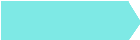 往期推荐
往期推荐